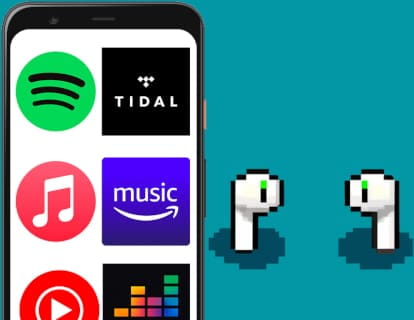Modifier le panneau de raccourcis sur Android
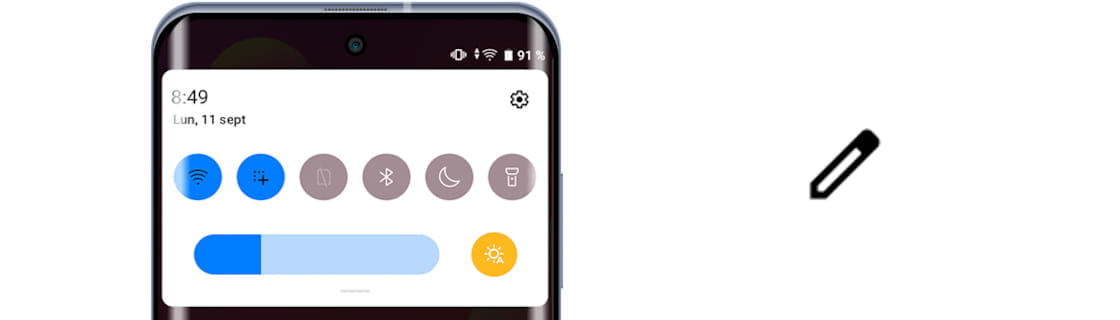
Modifier le panneau de raccourcis sur Android
Dernière mise à jour : dans la catégorie : Android
Les raccourcis de la barre de notification sur Android sont des raccourcis rapides vers des fonctionnalités et des paramètres spécifiques auxquels vous pouvez accéder en faisant glisser la barre de notification vers le bas en haut de l'écran de votre appareil.
Ces raccourcis vous permettent d'effectuer des actions courantes plus rapidement et plus facilement, par exemple vous pouvez activer ou désactiver des fonctions telles que la connexion WiFi, Bluetooth, la connexion de données, la lampe de poche ou NFC et vous pouvez utiliser des raccourcis vers des fonctions telles que la capture d'écran, l'enregistrement d'écran, l'envoi du écran au téléviseur, économie de batterie, mode avion et bien d'autres fonctions très utiles.
Depuis quelques années maintenant, il est possible de modifier ce panneau d'accès rapide dans la barre de notification, offrant la possibilité de changer l'ordre des icônes et d'ajouter ou de masquer des raccourcis afin que nous puissions maintenir notre panneau d'icônes plus organisé et rapprocher les fonctions que nous utilisons le plus.
Temps estimé : 5 minutes.
Pas 1:
Déverrouillez votre téléphone mobile ou votre tablette Android pour commencer à modifier le panneau de raccourcis.

Pas 2:
Faites glisser votre doigt depuis le haut de l'écran, vous verrez le panneau de raccourcis apparaître.

Pas 3:
Pour pouvoir modifier, vous devez à nouveau faire glisser votre doigt vers le bas depuis le milieu de l'écran, vous verrez la liste complète des icônes de raccourci que vous avez activées.
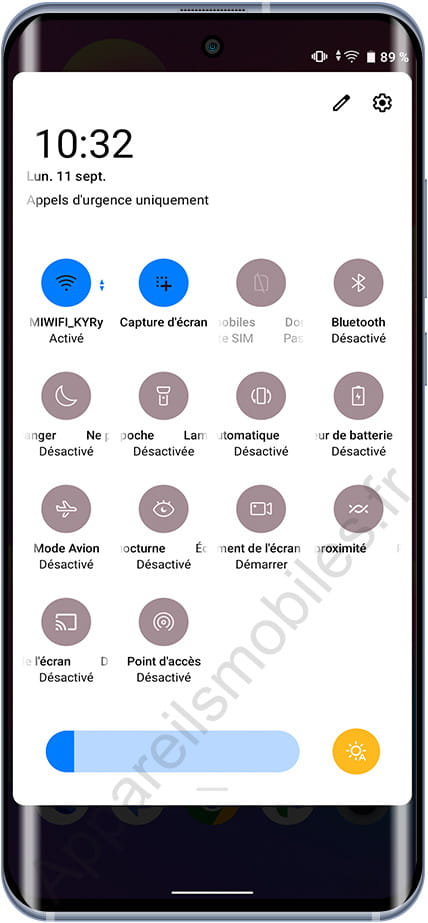
Pas 4:
L'icône d'édition apparaîtra en haut ou en bas à droite, c'est une icône avec un symbole de crayon.
Appuyez pour commencer à modifier les raccourcis.
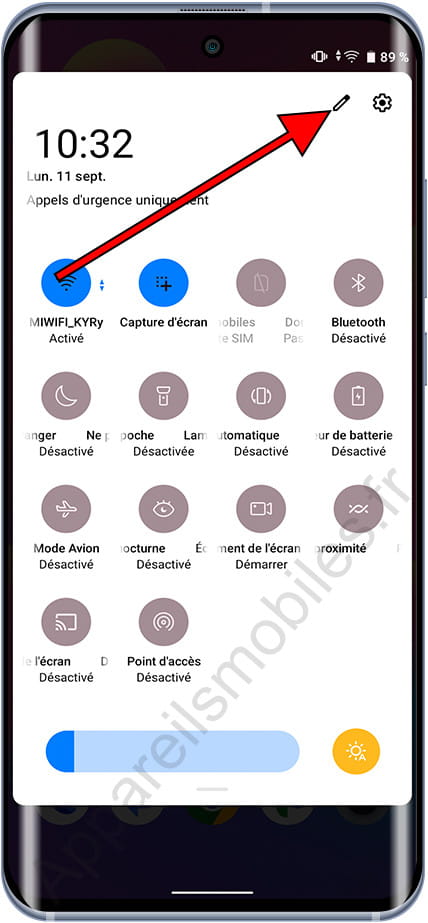
Pas 5:
Les icônes de raccourci que vous avez activées apparaîtront en haut et les raccourcis que vous pouvez ajouter apparaîtront en bas.
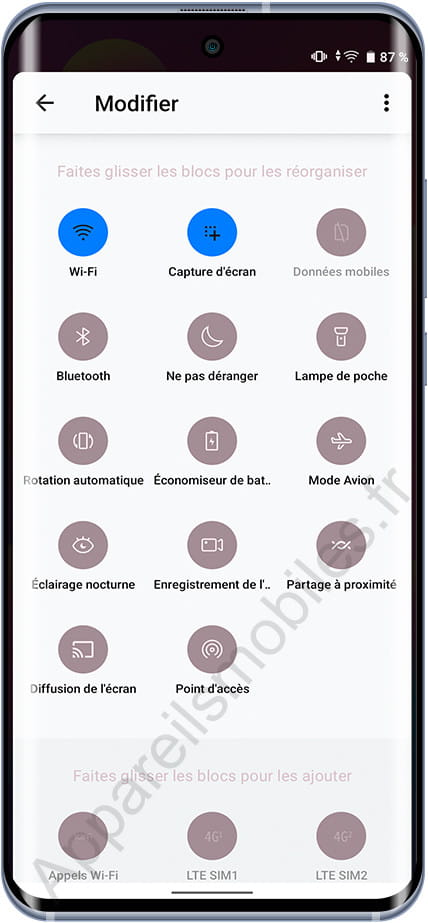
Pas 6:
Dans la liste des icônes en bas, recherchez le raccourci que vous souhaitez ajouter, appuyez sur l'icône et maintenez-la enfoncée pour la faire glisser vers le haut.
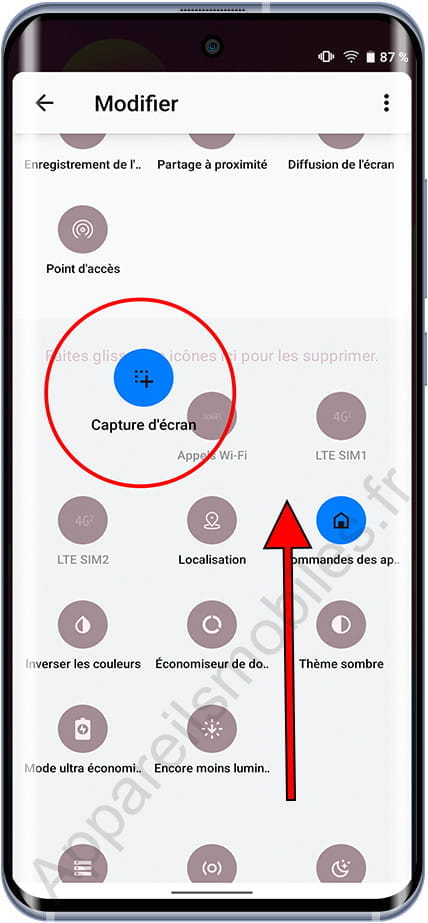
Pas 7:
Une fois situés en haut, en suivant la même procédure d'appui et de maintien, vous pouvez faire glisser les icônes pour les ordonner et les placer dans la position qui vous convient le mieux.
Vous pouvez par exemple placer les icônes que vous utilisez le plus au début, en haut pour les rendre plus accessibles.
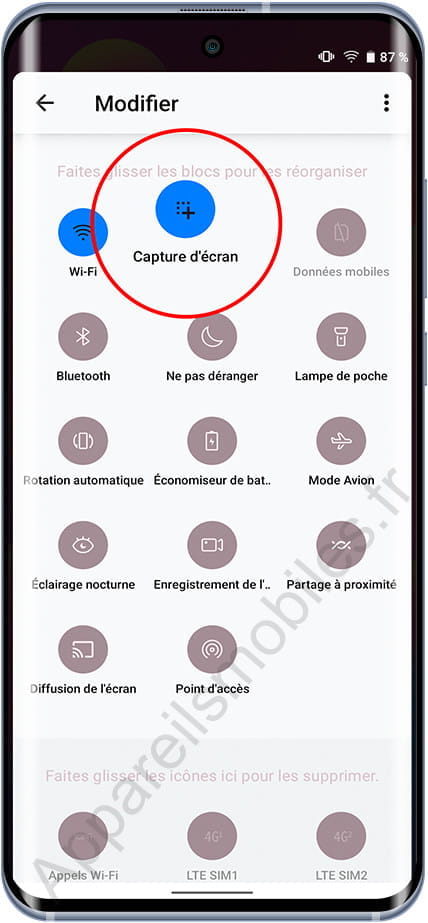
Pas 8:
Vous pouvez ajouter toutes les icônes de raccourci dont vous avez besoin. Lorsque vous avez terminé l'édition, appuyez sur le bouton Retour.
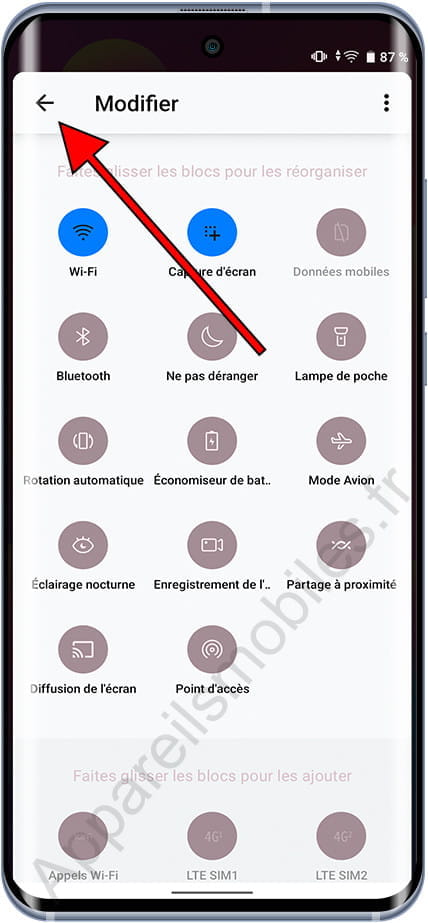
Pas 9:
Pour vérifier qu'il a été ajouté correctement, faites glisser à nouveau de haut en bas, vous verrez les nouvelles icônes que vous avez ajoutées.
Maintenant, appuyez simplement sur le raccourci pour l'ouvrir ou l'activer.

Tenir une icône et la faire glisser peut être un peu compliqué pour les personnes qui débutent dans le monde des appareils tactiles, mais avec un peu de pratique, vous pouvez y parvenir.
Une fois le panneau d'icônes de la barre de notification édité, vous pouvez le modifier à nouveau à tout moment en ajoutant, supprimant ou modifiant l'ordre des icônes en fonction de l'utilisation que vous donnez à chaque fonctionnalité et de vos préférences.